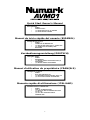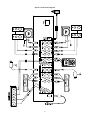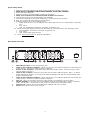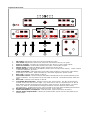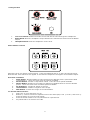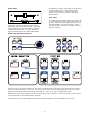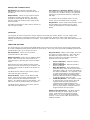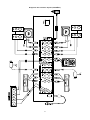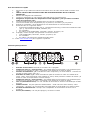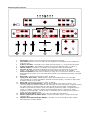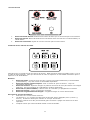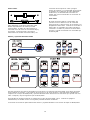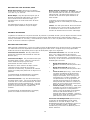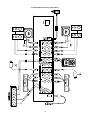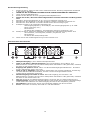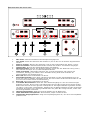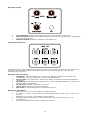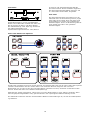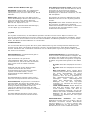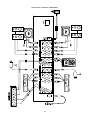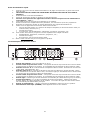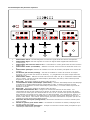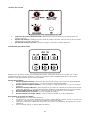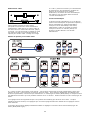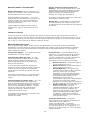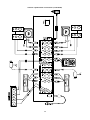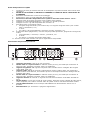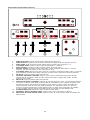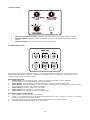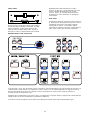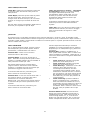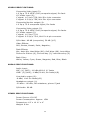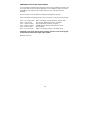Quick Start Owner’s Manual
BOX CONTENTS
• AVM01
• POWER SUPPLY
• (2) RACK EARS WITH (8) SCREWS
• (4) RACK MOUNT SCREWS
Manual de inicio rápido del usuario (ESPAÑOL)
CONTENIDO DE LA CAJA
• AVM01
• FUENTE DE ALIMENTACIÓN
• (8) OREJAS DEL BASTIDOR C/TORNILLOS
• (4) TORNILLOS DE MONTAJE DEL
BASTIDOR
Kurzbedienungsanleitung (DEUTSCH)
PACKUNGS INHALT
• AVM01
• NETZGERAET
• (2) BEFESTIGUNGS SCHANIERE UND (8)
SCHRAUBEN
• (4) BEFESTIGUNGS SCHRAUBEN
Manuel d’utilisation du propriétaire (FRANÇAIS)
CONTENU DE LA BOÎTE
• AVM01
• BLOC D’ALIMENTATION
• (8) MONTANTS POUR SUPPORT AVEC VIS
• (4) VIS POUR SUPPORT DE MONTAGE
Manuale rapido di utilizzazione (ITALIANO)
CONTENUTO DELLA CONFEZIONE
• AVM01
• CAVI DI ALIMENTAZIONE
• (2) ORECCHI DELLA CREMAGLIERA CON
(8) LE VITI
• (4) VITI DEL SUPPORTO DELLA
CREMAGLIERA
1
La pagina si sta caricando...
La pagina si sta caricando...
La pagina si sta caricando...
La pagina si sta caricando...
La pagina si sta caricando...
La pagina si sta caricando...
La pagina si sta caricando...
La pagina si sta caricando...
La pagina si sta caricando...
La pagina si sta caricando...
La pagina si sta caricando...
La pagina si sta caricando...
La pagina si sta caricando...
La pagina si sta caricando...
La pagina si sta caricando...
La pagina si sta caricando...
La pagina si sta caricando...
La pagina si sta caricando...
La pagina si sta caricando...
La pagina si sta caricando...
La pagina si sta caricando...
La pagina si sta caricando...
La pagina si sta caricando...
La pagina si sta caricando...

Schema rapido delle connessioni (ITALIANO)
26

Guida d’impostazione rapida
1. Verificare che tutti gli elementi elencati sul frontespizio di questo manuale siano inclusi nella
confezione.
2. PRIMA DI UTILIZZARE IL PRODOTTO LEGGERE IL LIBRETTO DELLE ISTRUZIONI DI
SICUREZZA
3. Esaminare attentamente lo schema di montaggio.
4. Posizionare il mixer in modo adeguato all’operazione.
5. Assicurarsi che tutti i dispositivi siano spenti e che tutti i fader siano a “zero”.
6. Collegare tutte le sorgenti d’ingresso come indicato nello schema.
7. Collegare le uscite all’amplificatore(i), ai monitor e/o ad altri proiettori.
8. Collegare il mixer e gli altri dispositivi alla corrente C.A.
9. Accendere tutto nel seguente ordine:
• Sorgenti d’ingresso audio (cioè i lettori CD) e le sorgenti d’ingresso video (cioè i lettori
DVD, le telecamere, ecc.)
• il mixer
• per ultimi, tutti gli amplificatori, televisori, monitor, proiettori, ecc.
10. Al momento dello spegnimento, invertire sempre questa operazione, spegnendo nel seguente
ordine:
• gli amplificatori, i televisori, i monitor, i proiettori, ecc.
• il mixer.
• Per ultime, le sorgenti d’ingresso audio/video.
11. Recarsi sul sito
www.numark.com per la registrazione del prodotto.
Panoramica del pannello posteriore
1. Ingresso microfono: jack da ¼” per microfono.
2. Uscite video 1 e 2 per monitor: si tratta di uscite pre-mix, pre-effetti per monitorare le
sorgenti video. Collegare a monitor video, se desiderato.
3. Ingressi sorgente 1 e 2: ingressi compositi video e audio stereo. Collegare alle sorgenti
video (DVD, VCR, ecc.)
4. Ingressi video 3 e 4: per sorgenti video dotate di uscite S-Video. Nota: per selezionare
questi canali a livello del Bus, è necessario premere contemporaneamente il background ed i
rispettivi tasti video.
5. Uscite video 3 e 4 per monitor: si tratta di uscite pre-mix, pre-effetti per monitorare le
sorgenti video. Collegare a monitor video, se desiderato.
6. Ingresso di linea: si tratta di un ingresso di linea stereo ausiliario controllato dal fader di
linea.
7. Uscite master: ci sono due gruppi di uscite master. Ciascuna di esse è dotata di audio stereo,
video composito, ed S-Video. Il livello audio di questa uscita è controllato dal fader master.
8. Jack di alimentazione: servirsi sempre dell’adattatore di alimentazione incluso con il
prodotto.
9. Alimentazione: per accendere e spegnere l’apparecchio.
27

Panoramica del pannello superiore
1. Fader microfono: regola il livello audio dell’ingresso microfono.
2. Fader di linea: regola il livello audio dei dispositivi collegati ai jack di ingresso di linea.
3. Fader audio 1/2: controlla il livello globale degli ingressi audio sorgente 1 e 2.
4. Crossfader audio: sfuma l’audio tra gli ingressi Audio 1 e Audio 2.
5. Fader master: controlla il livello di uscita master audio del mixer.
6. Sezione Cueing: controlla l’uscita delle cuffie (vedi il paragrafo sottostante, “ Sezione
Cueing”). Qui si trova inoltre un jack cuffie stereo da ¼.
7. Crossfader video: sfuma tra le porte video A e B oppure comanda gli effetti video, a seconda
della modalità. Quando l’Auto Fade è attivato, questo cursore regola la velocità di sfumata.
8. FX Bus A: regola gli effetti video sulla porta A.
9. Controllo automatico del fade: esegue i wipe e sfuma automaticamente alla velocità
selezionata dal crossfader video. Il tasto superiore accende e spegne Auto Fade. Il tasto
inferiore avvia il fade.
10. FX Bus B: regola gli effetti video sulla porta B.
11. Selezione di porta crossfader: assegna gli ingressi alle porte video. I comandi della porta A
si trovano a sinistra, quelli della porta B a destra. È possibile inviare qualsiasi sorgente video
alla porta A oppure alla porta B. Entrambe le porte possono inoltre essere assegnate alla
stessa sorgente video per ottenere effetti stratificati. Per selezionare Video-3 o Video-4,
premere contemporaneamente il tasto background ed il tasto video desiderato. È possibile
inviare qualsiasi colore di sfondo a qualsiasi porta servendosi del tasto Background.
12. Scelta background: seleziona il colore di sfondo degli effetti.
13. Modalità e opzioni di fading video: regola i fade, i wipe e il Picture-In-Picture.
14. Misuratore di uscita master audio: mostra il livello di uscita master audio comandato dal
fader master.
28

Sezione Cueing
1. Manopola sorgente di cueing: seleziona la sorgente audio che verrà ascoltata in cuffia.
2. Manopola Blend: mischia l’uscita in cuffia tra la sorgente di cueing selezionata e l’uscita
master.
3. Manopola cuffie: imposta il livello del volume delle cuffie.
Comandi effetti video
Ciascuna porta presenta la propria sezione di comando degli effetti. Questi sono indicati con 8 e 10 in
“Panoramica del pannello superiore”. Notare che gli effetti video non compaiono a livello delle uscite
monitor, bensì a livello dell’uscita master.
Panoramica dei tasti:
1. Tasto paint: fonde tonalità di colori e forma un’immagine astratta (a volte chiamata
“posterizzazione”). Sono disponibili tre livelli d’intensità.
2. Tasto Strobe: crea un effetto di “fermo immagine” Ci sono tre velocità disponibili.
3. Tasto Mosaic: spezza l’immagine in schemi di colori ombreggiati per formare un immagine astratta.
Sono disponibili tre misure di tessere di mosaico.
4. Tasto FX On: accende e spegne tutti gli effetti.
5. Tasto Invert: crea il negativo di un’immagine.
6. Tasto Still: blocca l’immagine sulla porta selezionata.
Per servirsi della sezione effetti:
1. Per accendere, selezionare uno o più effetti.
2. I tasti 1, 2 e 3 presentano tre livelli distinti dell’effetto (Off, Livello 1, Livello 2, e Livello 3). Premere
il tasto per passare da un effetto all’altro.
3. Premere il tasto FX On per accendere/spegnere gli effetti su una porta specifica.
4. Gli effetti attivati saranno indicati da un LED acceso.
29

Fader Video
Questo cursore controlla l’uscita video master
a seconda della modalità selezionata. Il Fader
Video fa passare il video dalla porta A alla
porta B nelle modalità Wipe e Mix. Il tipo di
sfumata o di wipe è determinata dai comandi
Modalità Video Fade ed Opzioni. Il “PIP”
(Picture-In-Picture) e l’intensità del Key sono
inoltre regolati dalla posizione di questo
cursore. Infine, la velocità dell’Auto Fade è
impostata qui come descritto nel paragrafo
“Auto Fade”.
Auto Fade
Il tasto Auto Fade On (illustrato come tasto #9
in “Panoramica del pannello superiore”) attiva
e disattiva la funzione Auto Fade. Quando
l’Auto Fade è acceso, il Crossfader Video
comanda la velocità. Premendo il tasto Start, il
fade verrà avviato alla velocità impostata.
Modalità Video Fade ed Opzioni
In quest’area ci sono due principali gruppi di comandi: i tasti Mode/Fade Type alla sinistra del Joystick, ed
i tasti Funzione sulla destra. Per imparare in fretta, iniziare con un Mode/FadeType ed imparare tutte le
diverse possibilità di Funzione che possono essere impiegate con il tipo scelto. Quindi, passare al
successivo tipo di Mode/Fade Type.
Passando da un Mode/Fade Type ad un altro, le impostazioni vengono salvate. Spegnendo l’alimentazione,
l’apparecchio torna alle impostazioni predefinite di fabbrica.
La sezione Funzione applica diversi effetti ed impostazioni basati sulla sezione Mode/Fade Type.
30

31
TASTI MODE/FADE TYPE
Tasto Mix: seleziona una sfumatura pulita tra
le sorgenti video selezionate nelle porta A e
nella porta B.
Tasto Wipe: premendo questo tasto si passa
tra due tipi di wipe. Il primo fornisce un
margine forte al limite del wipe, ed il secondo
fornisce un margine più morbido al limite del
wipe.
Servirsi delle diverse impostazioni della sezione
Funzione per impostare il tipo di Wipe.
Tasto PIP (Picture In Picture – Immagine
in Immagine): quando in questa modalità,
l’immagine tratta dalla porta B viene
visualizzata a display sulla porta A in una
finestra più piccola. Servirsi delle diverse
impostazioni della sezione Funzione per
regolare lo stile PIP.
La posizione dell’immagine più piccola sullo
schermo può essere controllata tramite il
Joystick.
Tasto Key: serve per attivare il tasto Luma e il
tasto Blue delle funzioni, durante il miraggio
video come descritto di seguito in “Tasti
Funzione”.
JOYSTICK
Il Joystick serve a controllare la posizione sullo schermo del PIP e a centrare i wipe. È possibile creare
effetti interessanti selezionando la stessa sorgente per entrambe le porte, selezionando il Wipe centrale e
mixando a metà strada e selezionando un effetto su una delle porte. Il Joystick permetterà di far muovere
intorno l’effetto sullo schermo.
TASTI FUNZIONE
Per un apprendimento rapido, provare ognuno
dei Mode/Fade Type secondo quanto detto in
precedenza, e familiarizzare con tutte le
funzioni disponibili elencate per ciascuna
modalità. Una volta imparate tutte le funzioni
disponibili per un Mode/Fade Type, passare al
successivo.
Funzioni Mix: There are no Function
selections while in Mix mode.
Funzioni Wipe: vi sono sei diversi stili di
Wipe. Ciascuno di essi presenta quattro sotto-
funzioni: è possibile passare da una all’altra di
esse premendo il tasto più volte.
Servendosi della funzione centrale Wipe
(angolo inferiore sinistro dei sette comandi
funzione), è possibile servirsi del Joystick per
posizionare l’oggetto sullo schermo.
La funzione Multi Screen (vedi sotto) può
essere usata con la funzione wipe.
Funzioni PIP: vi sono sei diversi stili di PIP. I
tre superiori hanno un margine del colore
selezionato con il tasto di selezione
Background. I tre inferiori sono senza margini.
Lo schermo PIP può essere posizionato con il
Joystick.
La funzione Multi Screen (vedi sotto) può
essere usata con la funzione PIP.
Funzioni Key: quando in modalità Key, vi
sono quattro tasti funzione attivi. I tasti Luma
e Blue impostano la modalità. I tasti Source A
e Source B selezionano la sorgente desiderata
per l’effetto.
•
Tasto Source A: imposta la sorgente
primaria a livello della porta A.
• Tasto Source B: imposta la sorgente
primaria a livello della porta B.
• Tasto Blue Key: sostituisce le zone blu
(Pantone 293) dello schermo con
un’immagine secondaria, al livello
controllato dal Crossfader Video. Viene
solitamente utilizzato durante i notiziari,
per sovrapporre una carta meteorologica
alle spalle del meteorologo. Premere il
tasto Blue Key più volte per passare da
un tipo all’altro.
• Tasto Luma Key: questa modalità è
simile a quella Blue Key, eccettuato il
fatto che sostituirà inizialmente il nero,
procedendo quindi a sostituire le tinte più
chiare a seconda della posizione del
Crossfader Video. Premere il tasto Luma
Key più volte per passare da un tipo
all’altro.
Funzioni Multi-Screen: la funzione Multi-
Screen può essere utilizzata unicamente in
modalità Wipe o PIP. Multi-Screen divide lo
schermo degli effetti in 1, 4, o 16 schermi
distinti e di pari dimensione. Per un ulteriore
effetto è disponibile anche una funzione Mix.
La pagina si sta caricando...
La pagina si sta caricando...
-
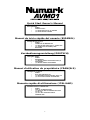 1
1
-
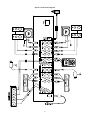 2
2
-
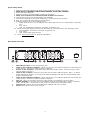 3
3
-
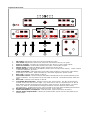 4
4
-
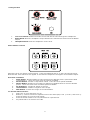 5
5
-
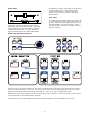 6
6
-
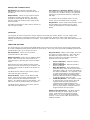 7
7
-
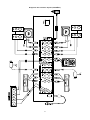 8
8
-
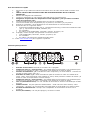 9
9
-
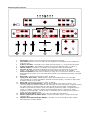 10
10
-
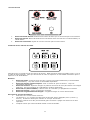 11
11
-
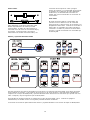 12
12
-
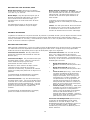 13
13
-
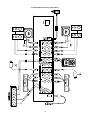 14
14
-
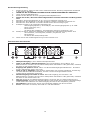 15
15
-
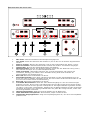 16
16
-
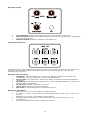 17
17
-
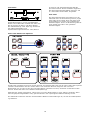 18
18
-
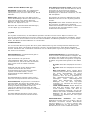 19
19
-
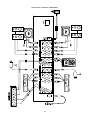 20
20
-
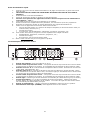 21
21
-
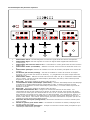 22
22
-
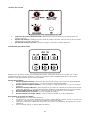 23
23
-
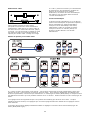 24
24
-
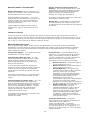 25
25
-
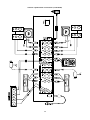 26
26
-
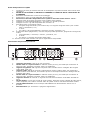 27
27
-
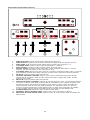 28
28
-
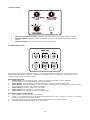 29
29
-
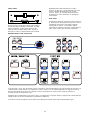 30
30
-
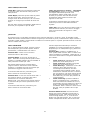 31
31
-
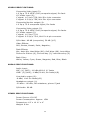 32
32
-
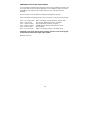 33
33
in altre lingue
- English: Numark AVM01 User manual
- français: Numark AVM01 Manuel utilisateur
- español: Numark AVM01 Manual de usuario
- Deutsch: Numark AVM01 Benutzerhandbuch